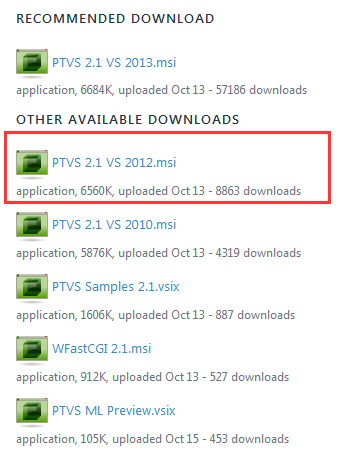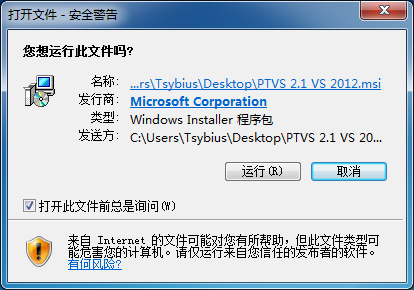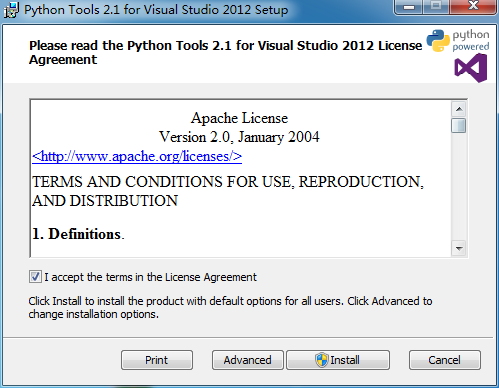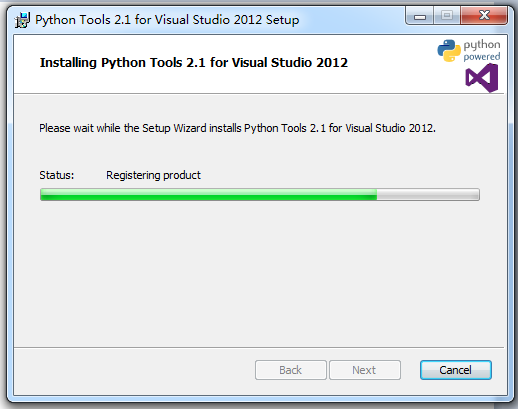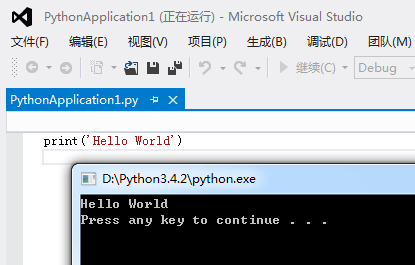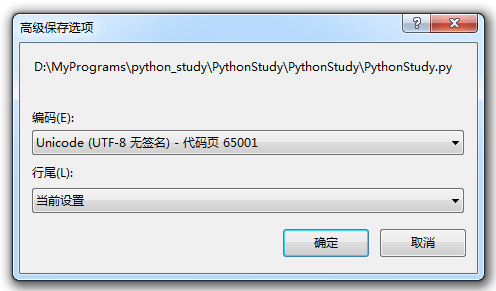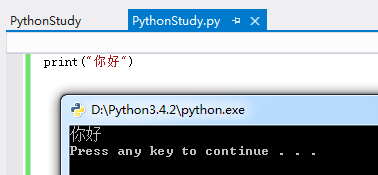1.我的环境
操作系统:32位 Win7 旗舰版 Service Pack 1
VS版本:Microsoft Visual Studio Ultimate 2012 版本 11.0.50727.1 RTMREL
Python解释器版本:Python 3.4.2
2.安装过程
PTVS(Python Tools for Visual Studio)是一个VS下的Python开发插件
OSC上PTVS的首页为:http://www.oschina.net/p/PTVS
下载页面为:http://pytools.codeplex.com/releases/view/109707
因为我用的VS版本是2012,因此我下载的是这个插件对应的2012版本:PTVS 2.1 VS 2012.msi
下载后的文件运行文件PTVS 2.1 VS 2012.msi,会有Windows的运行安全警告,单机“运行”即可
运行后会看到用户协议界面:Apache License Version 2.0
这个协议的内容可以在这个页面看到:http://www.apache.org/licenses/LICENSE-2.0
这里勾选“I accept the terms in the License Agreement ”就可以了
安装过程是个读条的过程,在有些点可能会卡一段时间
安装完毕,单击“Finish”按钮结束安装
3.解释脚本
打开 Visual Studio,找到文件→新建→项目
在新建项目页面中左侧树形菜单的 已安装→模板→其他语言 里可以找到 Python
选择 Python Application 可以创建一个最简单的 Python 程序
输入代码后,单击“启动”按钮就可以执行代码了
执行代码“ print('Hello World') ” 效果如下图:
4.解决PTVS中输出中文的问题
PTVS安装完毕后,用print输出中文会报错
这个时候需要修改文件的编码方式,在文件菜单中选择“高级保存选项”
默认的选择是“简体中文(GB18030) - 代码页 54936”
要替换为“Unicode (UTF-8 无签名) - 代码页 65001”
这个时候就可以让PTVS正确地显示中文了
END
原文链接:http://my.oschina.net/Tsybius2014/blog/355018?fromerr=gULiR8Zz